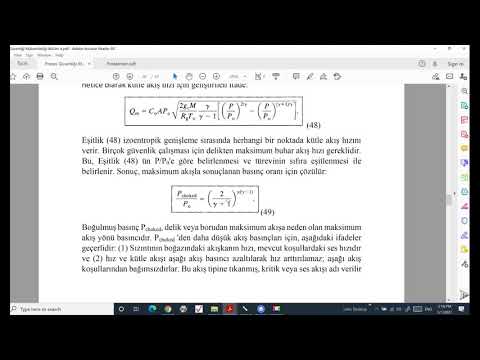Bu wikiHow makalesi, ister DSLR ister akıllı telefon kullanıyor ol, kamerana nasıl odaklanacağını öğretecek. Bir fotoğrafta odaklamayı doğru yapmak çekimi yapabilir veya bozabilir ve iyi haber şu ki, farklı özelliklerin ve ayarların nasıl çalıştığını öğrendikten sonra bunu yapmak gerçekten çok kolay. Aşağıda, dışarı çıkıp mükemmel çekimi yakalayabilmeniz için bilmeniz gereken her şeyi ele aldık.
adımlar
Yöntem 1/3: Bir DSLR'de Manuel Odaklanmayı Kullanma

Adım 1. Lensinizdeki anahtarı “MF
"AF - MF" veya "A - M" etiketli küçük bir anahtar için DSLR'nizin (dijital tek lensli refleks) veya SLR lensinizin yan tarafını kontrol edin. Anahtar "AF" veya otomatik odak olarak ayarlanmışsa, "MF" veya manuel odaklama konumuna çevirin.
- Manuel olarak çekim yapmaya alışırken, çiçekler veya diğer nesneler gibi sabit konuların fotoğrafını çekmeyi deneyin. Hareketli nesneleri veya insanları çekiyorsanız manuel olarak odaklanmak çok daha zor olacaktır.
- Otomatik odaklamaya ayarlandığında, deklanşöre yarım basmak odağı otomatik olarak ayarlar. Manuel modda, lens üzerindeki odak halkasını döndürürsünüz.
- Odak halkasını çevirmeden önce kameranızı manuel odaklamaya geçirdiğinizden emin olun. Kamera otomatik odaktayken odaklama halkasını ayarlamak merceğe zarar verebilir.

Adım 2. Özneniz keskinleşene kadar odak halkasını çevirin
Bir DSLR zum lensinin etrafında 2 halka bulacaksınız. Fotoğraf makinesinin gövdesine en yakın olan yakınlaştırmayı, lensin sonuna doğru olan ise odağı kontrol eder. Vizöre bakın, odak halkasını çevirin ve çekimin farklı bölümlerinin netleşmesini izleyin.
- Manuel ayar için bir his elde etmek için çekimin nasıl değiştiğini gözlemlerken odak işleviyle oynayın.
- Odak halkasının çevresinde "ft" ve "m" etiketli 2 sayı ölçeğine bakın. Görüntüleme penceresinde görüntülenen veya bir işaretle hizalanan sayı, merceğin nereye odaklandığını size söyler. İzleyicide 1,25 görürseniz veya bir okla hizalanırsanız, objektiften 1,25 ft (0,38 m) uzaktaki nesneler odaktadır.
- Konunuza odaklanırken, gözlerinin güzel ve net görünmesi için odağın gözlerinde olduğundan emin olun. Ardından, diyaframı ayarlayarak farklı görünümler oluşturabilirsiniz.
- Geniş bir diyafram kullanırsanız, arka planda yumuşak bir odak oluşturabilirsiniz. Bu şekilde özne hala odakta olacak, ancak arka plan bulanık olacaktır.

Adım 3. Odak üzerinde ince ayar yapmak için canlı görüntü modunu kullanın
Fotoğraf çekerken baktığınız vizör veya küçük pencere her zaman en iyi odak temsilini sunmaz. Kameranızın LCD ekranı varsa, son bir odak kontrolü yapmak için canlı görüntü moduna geçin. Çekiminizi LCD ekranda izleyin ve konunuz keskinleşene kadar odak halkasını çevirin.
- Çoğu fotoğrafçı, fotoğraf çekerken vizörden bakmayı tercih eder. Kamerayı yüzünüze tutmak onu destekler ve hareketi en aza indirir. Yine de vizörü kullanarak fotoğraf çekebilirsiniz, ancak odağınızı ayarlamak için LCD ekranı kullanın.
- Odağı ayarladıktan sonra, kamerayı konudan o kadar uzakta tutmanız gerektiğini unutmayın. Odak halkasında belirtilen aralığın dışına çıkarsa konu odaksız hale gelir. Bu nedenle, otomatik odaklama, hareketli nesneler için en iyisidir.

Adım 4. Mükemmel odak için hareketsiz nesneden merceğe olan mesafeyi ölçün
Odak halkasındaki sayıların, merceğin nereye odaklandığını size söylediğini hatırlayın. Mükemmel odak için odak mesafenizi ayarlayın, ardından öznenizi lensten tam olarak bu mesafeye konumlandırın.
- Örneğin, bir portre çekiyorsanız, kamerayı bir tripod üzerine yerleştirin, odağınızı 0,91 m'ye ayarlayın ve bakıcıyı kamera merceğinden tam olarak bu mesafede konumlandırın.
- Ölçme, stüdyo ortamında hareketsiz nesnelerle iyi çalışır, ancak sahada çekim yapıyorsanız muhtemelen bir seçenek olmayacaktır. Kesin bir ölçüm yapamadığınızda, mesafeyi tahmin edin ve LCD ekranı kullanarak odağı ayarlayın.
Yöntem 2/3: Alan Derinliğini Ayarlama

Adım 1. Kameranızın minimum odak mesafesini kontrol edin
Minimum odak mesafesi, merceğin tam zumda bir özneden ne kadar uzakta olması gerektiğidir. Öznenin bulanık bir arka plana sahip net odakta olmasını istiyorsanız, tam zumda nesneye mümkün olduğunca yaklaşmanız gerekir. "Minimum odak mesafesi" anahtar kelimeleri ile birlikte kamera veya lens model numaranızı çevrimiçi olarak arayın.
- DSLR'niz muhtemelen minimum netleme mesafesi 1,48 ft (0,45 m) olan 18-105 mm gibi bir temel kit lensi ile geldi. Bu, tam zumda 1,48 ft (0,45 m)'den daha yakın nesnelere odaklanamayacağı anlamına gelir.
- Son derece ayrıntılı yakın çekimler için tasarlanmış iyi bir makro lens, tam zumda lensten 8 inç (20 cm) veya daha kısa mesafedeki nesnelere odaklanabilir.
- Optik zumlu bas-çek kameralar da minimum odak mesafelerine sahiptir. Bir DSLR'niz yoksa, bulanık bir arka plana sahip keskin bir şekilde odaklanmış bir nesne elde etmek için alan derinliğini yine de değiştirebilirsiniz.

Adım 2. Sığ bir alan derinliği için nesnenizi yakınlaştırın
Merceğiniz tam zumdayken, nesnenizi merceğin ucundan minimum odak mesafesinde konumlandırın. Minimum netleme mesafeniz 1,48 ft (0,45 m) ise, konu objektiften o kadar uzakta olmalıdır.
Alan derinliği, ön plandan arka plana doğru net görünen fotoğraf miktarıdır. Sığ bir alan derinliğinde bir fotoğraf çekildiğinde, merceğe daha yakın bir nesne net odakta görünür ve arka plan bulanıklaşır

Adım 3. Arka planı bulanıklaştırmak için en büyük diyafram ayarını kullanın
Diyafram ayarı veya f-stop numarası, merceğe giren ışık miktarını kontrol eder. f2 gibi daha küçük bir f-noktası sayısı, daha büyük bir açıklığa karşılık gelir. Daha büyük bir diyafram açıklığı, keskin bir şekilde odaklanmış bir nesne ve bulanık bir arka plan sağlayan sığ bir alan derinliği ile sonuçlanır.
- Kameranızın üstünde bir kadran arayın. Diyafram önceliği modunu belirten “A” veya “Av” olarak ayarlayın. Bu modda, siz diyaframı ayarlarsınız ve kamera deklanşör hızını otomatik olarak ayarlar. “M” veya manuel modda hem diyafram hem de deklanşör hızını siz seçersiniz.
- Bas-çek kameranız varsa, diyaframı manuel olarak kontrol edebilirsiniz, ancak tüm modellerde bu özellik yoktur. Bunu yapamıyorsanız, minimum odak mesafesinde tamamen yakınlaştırarak yine de sığ bir alan derinliği elde edebilmelisiniz.

Adım 4. Konunuzla arka plan arasına mesafe koyun
Konu ile arka plan arasında ne kadar fazla boşluk olursa, arka plan o kadar bulanık olur. Odaklandığınız konu ile arka plandaki nesneler arasında mümkün olduğunca fazla mesafe bırakın.
- Örneğin, arka plan nesnelerinin en az 10 ila 15 ft (3,0 ila 4,6 m) önünde bir çiçeğin fotoğrafını çekmek, arkasında 1 ft (0,30 m) nesneler olmasına göre daha fazla bulanıklık sağlayacaktır.
- Bu ilke akıllı telefon kameraları için de geçerlidir. Telefon kameralarında optik yakınlaştırma olmasa da, bir dereceye kadar sığ alan derinliğinin etkilerini elde edebilirsiniz.

Adım 5. Gerekirse deklanşör hızını ve ISO'yu ayarlayın
Daha büyük bir diyafram, merceğe daha fazla ışık girmesi anlamına gelir. Bu, dış mekan ayarlarında veya diğer iyi aydınlatılmış yerlerde parlak, gürültülü fotoğraflar üretebilir. Geniş bir diyafram açıklığını korurken parlaklığı azaltmak için deklanşör hızını ve ISO ayarlarını yapmanız gerekir.
- Parlaklığı azaltmak için daha hızlı bir deklanşör hızı kullanın. Geçerli ayar 200 ise, bu enstantane hızının 1/200 saniye olduğu anlamına gelir. İstediğiniz parlaklığı elde edene kadar 1/500 veya 1/1000 gibi kademeli olarak daha hızlı deklanşör hızlarını deneyin.
- ISO'nuzun 100 veya 200'e ayarlandığından emin olun. İyi aydınlatılmış koşullarda, daha yüksek ISO ayarları grenli, gürültülü fotoğraflar üretecektir.
- Deklanşör hızını ve ISO'yu ayarlamanın kesin yöntemleri kamera modeline göre değişir, bu nedenle menü seçeneklerinize bakın veya özel talimatlar için kullanım kılavuzunuza bakın.
Yöntem 3/3: Akıllı Telefon Kamerasını Odaklama

Adım 1. Kameranın odaklanmasını istediğiniz ekrana dokunun
Bir akıllı telefonu manuel olarak odaklamak için, ekranda göründüğü gibi nesneye dokunmanız yeterlidir. Daha sonra nesne üzerinde bir kare veya dikdörtgen göreceksiniz.
- Odağı öznenize kilitlemek için ekrana basın ve basılı tutun. Bu, çerçevedeki diğer nesnelerin konumu değişirse, telefonunuzun seçtiğiniz yere odaklanmaya devam edeceği anlamına gelir.
- Odaklandığınız nesnenin sabit kalması gerektiğini, aksi takdirde odaklanmayacağını unutmayın. Ayrıca, odağı ayarladıktan sonra telefonunuzu konuya aynı mesafede tutun. Nesneye yaklaştırmayın veya uzaklaştırmayın, aksi takdirde odağı kaybedersiniz.

Adım 2. Telefonunuzu olabildiğince hareketsiz tutun
Kararsız eller, bulanık cep telefonu fotoğraflarının 1 numaralı nedenidir. Telefonunuzun hareketsiz kalmasını sağlamak için akıllı telefonlar için tasarlanmış bir tripoda yatırım yapın.
- Elinizde bir tripod yoksa, telefonu bir yüzeyde desteklemeyi deneyin. Havada tutmanız gerekiyorsa, kollarınızı mümkün olduğunca vücudunuza yakın tutmaya çalışın. Fotoğrafı çekerken nefesinizi tutun veya nefesinizi yavaşlatmak için elinizden geleni yapın.
- İyi aydınlatma, sallanma nedeniyle oluşan bulanıklığı da azaltabilir. Düşük ışıkta, deklanşör hızı daha yavaştır, bu da görüntüyü bulanıklaştırmak için titremeye daha fazla zaman bırakır.

Adım 3. Dijital yakınlaştırmayı kullanmaktan kaçının
DSLR ve bas-çek fotoğraf makineleri için optik yakınlaştırma, merceğin konuyu büyütmek için fiziksel olarak hareket etmesidir. Cep telefonu kameraları şu anda bu özelliğe sahip değil. Bir akıllı telefonun yakınlaştırma işlevi, çekimi basitçe kırpar ve dijital olarak büyütür, bu da görüntü kalitesini düşürür.
Dijital yakınlaştırmayı kullanmak yerine, kameranın merceğini nesneye mümkün olduğunca yaklaştırın. Çoğu akıllı telefon kamerasının objektiften 7,6 cm'den daha az olan nesnelere odaklanamayacağını unutmayın

Adım 4. Arka planı bulanıklaştırmak için mesafeyi kullanın
DSLR ve bas-çek kameralarda olduğu gibi, arka planları bulanıklaştırmak için akıllı telefon kamerasının alan derinliğini değiştirebilirsiniz. Konunuza manuel olarak odaklanmak için ekrana dokunun ve onunla arka plandaki nesneler arasında mümkün olduğunca fazla boşluk bırakın.
Makro veya portre modları için akıllı telefonunuzun kamera ayarlarını kontrol edin. Bu modlarda, bulanık bir arka plana sahip keskin bir şekilde odaklanmış bir nesneyi elde etmek için daha kolay bir zamanınız olacak
İpuçları
- Kameranızın ayarlarıyla oynayın. Ayarları manuel olarak yapmak ilk başta göz korkutucu görünebilir, ancak biraz kurcalama ile sezgisel hale gelecektir.
- Android ve iPhone varsayılan kamera uygulamaları yalnızca birkaç ayarı manuel olarak yapmanıza izin verir. Akıllı telefonunuzun kamerası üzerinde daha fazla kontrol istiyorsanız, her zaman bir üçüncü taraf uygulaması indirebilirsiniz.